WiFi-võrgu parooli installimine ja muutmine TP-Link TL-WR741ND-le (TL-WR740N)

- 2480
- 612
- Fred Carroll
WiFi-võrgu parooli installimine ja muutmine TP-Link TL-WR741ND-le (TL-WR740N)
Muutes oma WiFi-võrgu parooli, on see ilmselt kõige populaarsem seade, mida kõik üritavad omaette esineda. Noh, peate nõustuma, on rumal helistada meistrile, ainult selle installimiseks või traadita võrgu parooli muutmiseks. Nüüd ütlen teile üksikasjalikult, kuidas konfigureerida WiFi-võrgu kaitset kahel populaarsel ruuteril: TP-Link TL-WR741ND ja TP-Link TL-WR740N. Need on tõesti väga populaarsed ruuterid, nii et juhised on kasulikud paljudele.

Mis puutub parooli installimisse traadita võrku, siis see tuleb teha ruuteri esimesel seadistusel. Kui te pole seda teinud, siis järgige neid juhiseid. Noh, nad muudavad parooli reeglina, kui nad on selle edukalt unustanud, või kui on kahtlusi, et mitmed naabrid on juba Wi-Fi-ga ühendanud, kui unustasite oma parooli, mäletate seda arvutiseadetes või näete seda Parool ruuteri seadetes TP-Link.
Või minge ruuteri sätete juurde ja vaadake seal võti või installige uus. Seda teha on väga lihtne.
TP-LINK TL-WR740N-i paroolide muutmine juhised
Saate neid sätteid teha nii arvutist kui ka mobiilsidevõlakirjadest. Peamine on see, et peate olema ruuteriga ühendatud, minu puhul on see TP-Link TL-WR740N. Saate ühendada nii WiFi-võrgu kaudu kui ka võrgukaabli abil. Nagu nii:
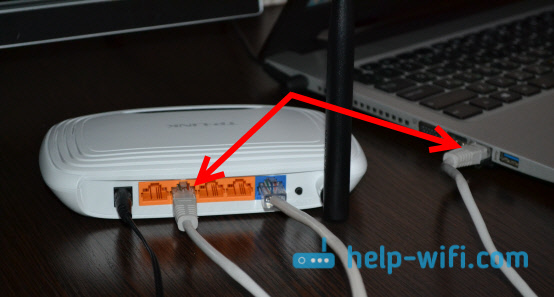
Pärast ühendamist peame minema sätete juurde. Avage brauser ja minge aadressile http: // tplinkwifi.Neto-, või 192.168.0.1. Ilmub sisselogimise ja parooli päring. Vaikimisi - administraator ja administraator (need andmed ja juhtpaneeli aadress on märgitud ruuteri alt). Kui olete neid andmeid juba muutnud, siis märkige oma. Noh, kui nad nad unustasid, peate kõik seaded maha jätma ja ruuteri uuesti kohandama.
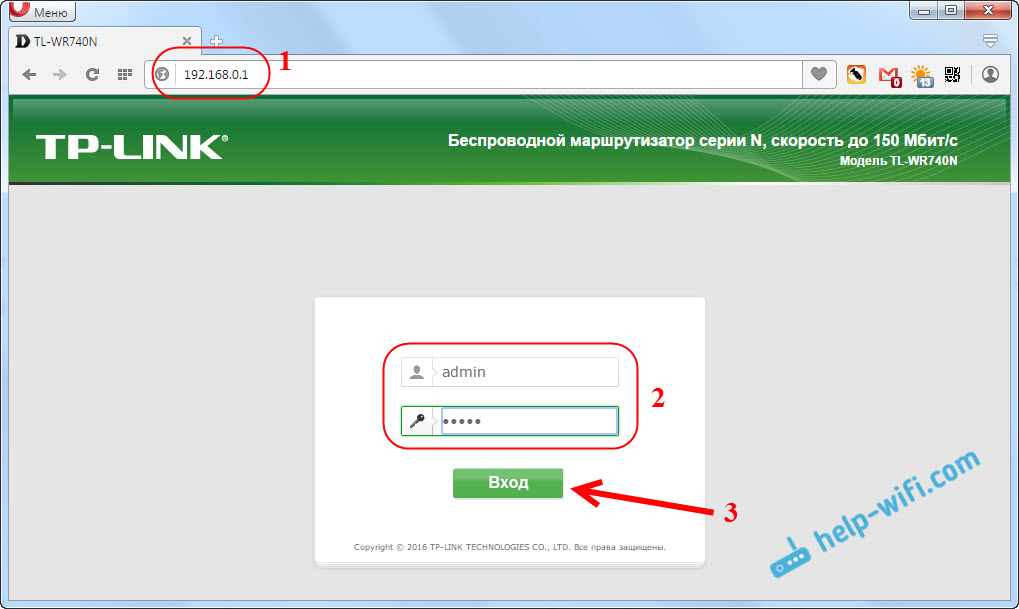
Järgmisena minge jaotisse Traadita režiim (Traadita) - Traadita režiimi kaitsmine (Traadita turvalisus). Kui määrate parooli esimest korda, siis pange märk punkti lähedale WPA/WPA2 - isiklik (soovitatav), Edasi menüüs Versioon (Versioon) Valige WPA2-PSK, Ja põllul Traadita võrguparool (Traadita parool) Tuleme välja ja kirjutame parooli, mida kasutatakse teie WiFi-ga ühenduse loomiseks. Parool peaks olema vähemalt 8 ingliskeelset tähte ja numbreid. Kasutada saab ainult numbreid, ainult sel juhul osutub parool eriti usaldusväärseks.
Ja kui soovite oma parooli meelde jätta või muuta, siis vaadake seda lihtsalt või seadke uus väljale välja Traadita võrguparool. vajuta nuppu Kokkuhoid (Salvesta).
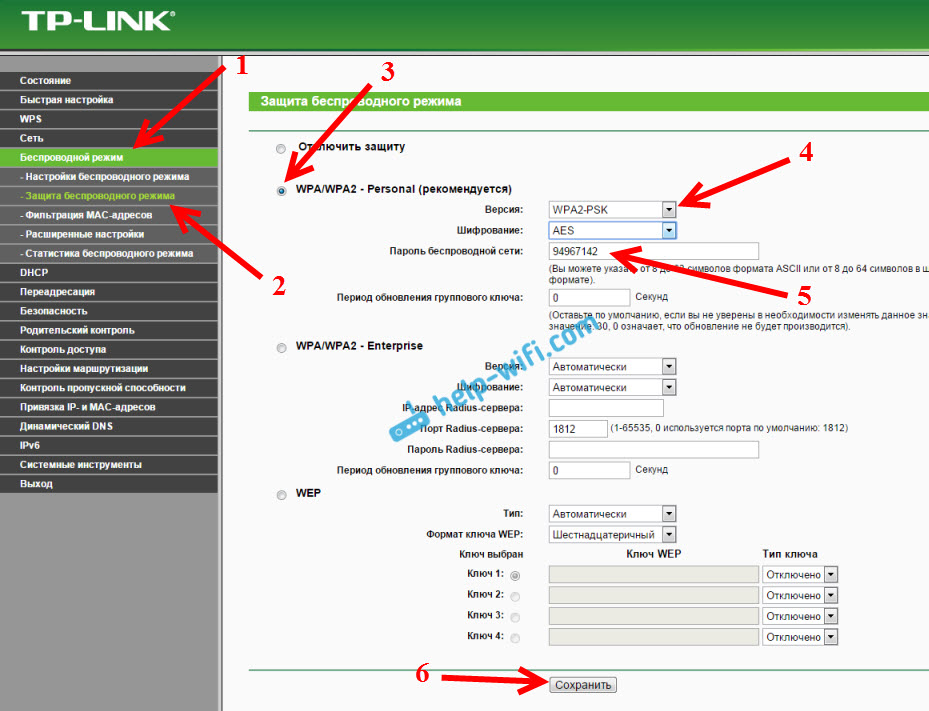
See on kõik. Proovige mitte unustada installitud parooli.
Kui ühendusega on probleeme pärast WiFi-klahvi muutmist
Võib -olla pärast traadita võrgu parooli muutmist, kui arvuti on selle võrguga ühendatud, näib Windowsi tõrge ühendavat ... "või" selles arvutis salvestatud võrguparameetrid ... ". Sellistel juhtudel peate lihtsalt kustutama WiFi-võrgu seadetes ja installima ühenduse uuesti. Kuidas seda teha, kirjutasin selles artiklis. Ja kui teil on Windows 10, siis on juhised siin.
- « Kuidas konfigureerida TP-Link TL-WR740N? Wi-Fi ja Interneti-seaded
- TP-Link Archer C20i roteri sätted. Ühendus, Interneti-seade ja Wi-Fi »

